win11降级win10方法 win11能降win10吗
更新时间:2021-12-15 16:21:31作者:zhong
现在有很多用户都安装了微软的win11系统,但是有的用户在安装系统之后发现系统里更新的功能不是很喜欢,使用也不习惯,就想着把系统降回原来的win10系统,那么win11能降win10吗,这当然是可以的,下面小编给大家分享win11降级win10的方法。
解决方法:
1、点击“开始”菜单—“设置”。
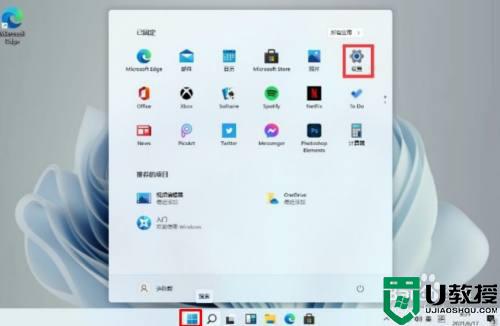
2、进入到Windows 11设置后点击“更新和安全”,选择“Windows Update"—"高级选项"。
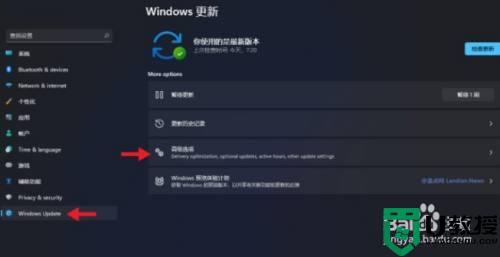
3、选择“恢复”—“以前版本的Windows 后的返回”。
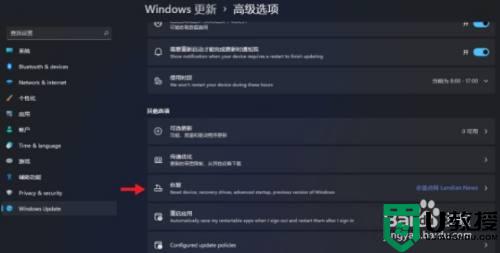
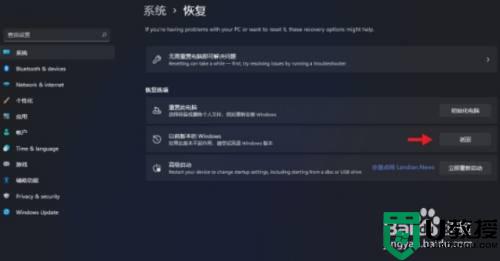
4、点击返回按钮后电脑会执行回滚程序,回滚过程可能需要花费二十分钟。

5、也有可能会出现回滚失败的情况,如果退回失败,可以用u盘重装win10。
6、首先,制作一个u盘启动盘,然后把下载的win10系统镜像文件拷贝到启动盘根目录下。
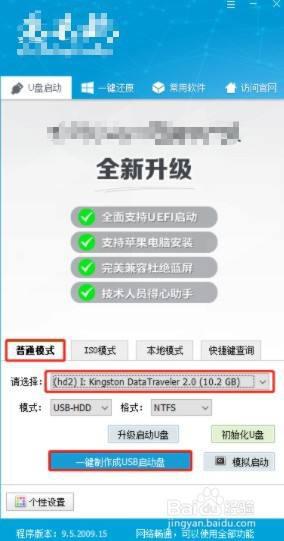
7、然后设置u盘启动,操作方法是:开机快速按F12键进入开机启动设置窗口,通过上下方向键选择”usb选项“回车。
PS:不同品牌类型的电脑,开机时的按键也会不同,可以自行根据电脑的品牌和类型百度查询其u盘启动快捷键!
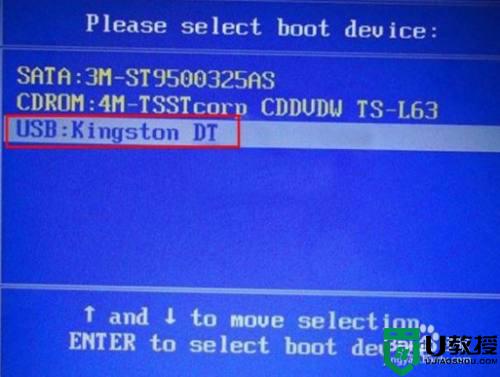
8、进入winPE主菜单,选择第一项回车进入winPE,最后打开装机工具,选择镜像文件安装系统在C盘即可。
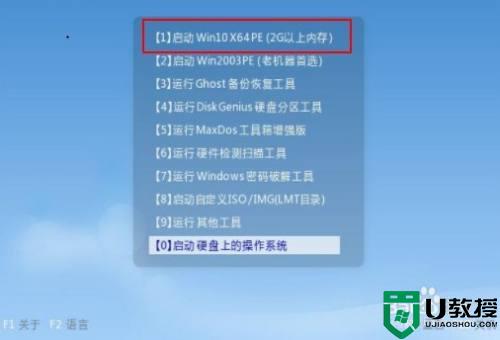
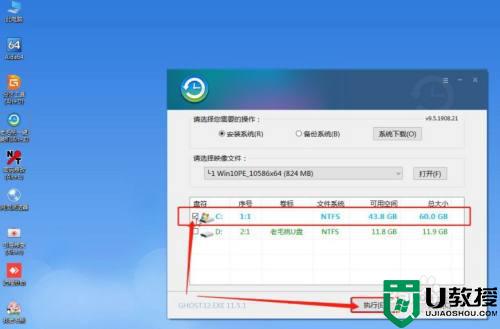
以上就是win11降级win10的方法,有需要把系统降回之前的系统,可以按上面的方法来进行操作。
win11降级win10方法 win11能降win10吗相关教程
- windows11 降级win10系统的步骤 win11如何无损降级win10
- win11超过10天降级win10的步骤 win11系统超过10天怎样退回win10系统
- win11如何降级win10 怎样让win11恢复到win10
- win11游戏帧数下降怎么办 更新win11游戏帧数下降如何解决
- win11游戏性能下降怎么办 win11提高电脑游戏性能方法
- win11游戏性能提升怎么设置 win11游戏性能下降如何优化
- win11降到win10如何设置 更新了win11怎么退回win10
- 升级Win11后还能退回Win10吗 升级Win11后要怎样退回Win10
- 更新了win11后网络总是降速怎么办 win11重装后网速大幅度降低如何解决
- win11系统如何降win7系统 win11退回win7系统的步骤
- Windows 11系统还原点怎么创建
- win11系统提示管理员已阻止你运行此应用怎么解决关闭
- win11internet选项在哪里打开
- win11右下角网络不弹出面板
- win11快捷方式箭头怎么去除
- win11iso文件下好了怎么用
热门推荐
win11系统教程推荐
- 1 windows11 中文怎么设置 win11语言设置中文的方法
- 2 怎么删除win11系统的所有无用文件 Win11删除多余系统文件的方法
- 3 windows11 任务栏设置全透明方法 win11任务栏全透明如何设置
- 4 Win11系统搜索不到蓝牙耳机设备怎么回事 window11搜索不到蓝牙耳机如何解决
- 5 win11如何解决任务管理器打不开 win11任务管理器打不开解决教程
- 6 win11序列号激活码2022年最新永久 免费没过期的win11激活码大全
- 7 win11eng键盘不好用怎么删除 详解删除win11eng键盘的方法
- 8 Win11时间图标不见的两种恢复方法
- 9 win11安装不上Autocad软件怎么回事 win11安装不上Autocad软件的处理方法
- 10 万能的Win11专业版激活码大全 Win11专业版激活密钥神key

